[試] Windowsのブログ執筆環境 | Windows Live Editor、PhraseExpress、Jing、GIMP
![[試] Windowsのブログ執筆環境 | Windows Live Editor、PhraseExpress、Jing、GIMP](https://marubon.info/wp-content/uploads/windows-blog-writing-environment-01.png)
こんにちは、marubon(@marubon_jp)です。
今回は、Windowsのブログ執筆環境について紹介したいと思います。
ブログ投稿の継続は、ある意味、執筆効率化の道のりでもあります。私が、1ヶ月程度ではありますが試行錯誤した結果を説明します。参考になるとうれしいです。
本エントリでは、環境(ソフトウェア)の紹介のみを行います。それぞれの使用方法やTIPSについては、別エントリとして執筆する予定です。
スポンサーリンク
ブログ執筆環境に求める要件
最初に私がWindows上のブログ執筆環境に求める要件をまとめたいと思います。
- WYSIWUG編集機能を備えていること
- WYSIWUG編集機能とは、What You See Is What You Got(見たままが得られる)の頭文字をとったもので、作成・編集時にディスプレイ画面で見たものが、そのままHTML文書として出力できる機能です。ワープロ感覚で文書を作成できることと言い換えることもできます。
- HTMLプレビューができること
- 当たり前のことですが、HTMLのプレビュー機能を備えていることです。
- ブログサービスへの投稿機能があること
- 直接ブログに接続し、作成したHTMLをアップロードできる機能です。
- TextExpanderのような入力支援機能が利用できること
- TextExpanderは、スニペットという形で変換を登録でき、スニペットを入力すると自動的に登録していた文字列に変換してくれるアプリです。定型文でも威力を発揮するのですが、特にHTML入力の利便性は一脱です。HTMLタグを一つ一つ手入力するのは骨が折れますが、例えば、事前に登録しておけば、「,ul」と打ち込むことにより「」と変換してくれるわけです。入力を効率化することができ、快適な文字入力には必須の機能です。
- ウィンドウのスクリーンショットが簡単に撮れること
- 特にTIPS系のブログだと必須になる機能です。対象のウィンドウ、または選択した範囲のスクリーンショットを簡単に取得できるかできないか執筆効率が大きく変わります。
- 取得したスクリーンショットの編集(説明用の文字入れ等)が簡単にできること
- ウィンドウのスクリーンショットは、撮ったまま掲載する場合もありますが、強調したい場所を枠線で囲ったり、矢印や説明の文字を入れることが多々あります。
- ブックマークレットが使用できること
- おそらくブロガーの方ご用達のAppHtml(iPhoneアプリの紹介の自動HTML生成)やShareHtml(ブログ紹介の自動HTML生成)等が使用できることです。
- 画像のレタッチができること
- コンテンツによって、画像をレタッチしたいことが出てきます。画像処理機能を提供してくれることが要件となります。
- 画面が重なった時に目的のウィンドウにすばやく移動することができること
- ウィンドウの切替支援機能とも言えます。複数のウィンドウを同時に立ち上げて切り替えながら、ブログを執筆することが多々あります。その中で目的のウィンドウを探索し、スムーズに切替できることが執筆の効率化につながります。
スポンサーリンク
Windowsのブログ執筆環境
上記要件を満たす環境を色々と検討した結果、たどり着いたのが下記ソフトウェアの組み合わせです。
- Windows Live Editor(メインエディタ)
- PhraseExpress(定型文、HTML/CSS入力支援)
- Jing(スクリーンショット取得、編集)
- GIMP(画像のレタッチ)
- Win7se + Mission Control(ウィンドウ切替効率化)
上記要件を以下のような関係で対応します。

図解してみました。以下が私のWindowsのブログ執筆環境になります。
それぞれのアプリについて簡単に紹介したいと思います。詳細については、他のブロガーの方が記事にされているのでそちらを参照して下さい。
Windows Live Editor
Windows Live Editorは、その名の通り、Microsoftが提供しているブログエディタです。Windows Live Essentialsの一つとして無料で提供されています。以下の特徴を備えています。
- WYSIWUG編集機能
- ワープロ感覚で編集することができます。そのレイアウト通りに表示するHTMLを自動出力してくれます。また、直接HTMLソースを編集し、プレビューを行うことも可能です。
- ブログテーマのインポート機能
- ブログに設定したテーマや個別カスタマイズのCSS等を読み込んでくれます。自分のブログにそのまま書いているような感覚で執筆することが可能です。
- 対応するブログサービスが多い
- 私は、Blogger™ ウェブ パブリッシング サービスを使用していますが、WordPress、Movable Type等様々なブログプロバイダに対応しています。
- 一度投稿した記事の編集も可能
- 投稿機能はもちろんとして、すでに投稿した記事を読み込み更新することが可能です。
無料ブログの編集はWriter – Windows Live on MSN |
PhraseExpress
PhraseExpressは、MacやiPhoneのTextExpanderのWindows版といえます。要件に記載した通り、スニペットと呼ばれる短い単語を入力することで、事前に登録した文字列に変換してくれます。ブログにおける定型文やHTML/CSSの入力を大幅に効率化してくれます。個人利用に限り無料で使用可能です。
Autotext – Text Expander for Windows – Snippets Organizer |
Jing
Jingは、スクリーンショット取得ソフトです。以下の機能を持っています。手動選択も可能ですが、ウィンドウ等選択範囲を自動で調整してくれます。取得後、そのまま編集プロセスに入ることができ、非常に便利です。
- ウィンドウのスクリーンショット取得(PNG出力)
- キャプチャ領域の自動選択(手動選択も可)
- スクリーンショットの編集機能(矢印、枠、文字の挿入)
- 取得したキャプチャのヒストリー機能
Autotext – Text Expander for Windows – Snippets Organizer |
GIMP
GIMPは、オープンソースの画像処理ソフトウェアです。無料で使用可能です。オープンソースとしては非常に高機能で、よくPhotoshopと比較されます。レイヤー等も使用でき様々な加工が可能です。またスクリプト(プラグイン)を追加することで簡単に機能を追加することができます。画像のレタッチだけでなく、ブログのアイコン等のパーツ製作にも使用可能です。
GIMP – The GNU Image Manipulation Program |
以下の記事がレタッチの例としてよいので、必要に応じて参照して下さい。
試行錯誤ライフハック: 写真から簡単に鉛筆画を作成する方法 |
Win7se + Mission Control
MacのExposéクローンソフトウェアです。以下の機能を持ちます。複数のウィンドウ間の切替を効率化してくれます。ウィンドウ切替の多いブログ執筆作業をサポートしてくれます。
- 一時的にすべてのウィンドウを隠す
- ウィンドウをすべて縮小表示して一度にすべてのウィンドウの概要を表示
Win7se by ~vhanla on deviantART |
Mission Control / Expose Clone W7 | Free Development software downloads at SourceForge.net |
このソフトウェアに関しては、以下のエントリで補足しているので、必要に応じて参照して下さい。
試行錯誤ライフハック: [試] MacのExposéをWindowsで実現! | Switcher、Win7se、Mission Control、その他 |
まとめ
Windowsのブログ執筆環境について紹介しました。ここで紹介したソフトウェアはどれもおすすめですので、興味のある方は是非試してみて下さい。
- Windows Live Editor(メインエディタ)
- PhraseExpress(定型文、HTML/CSS入力支援)
- Jing(スクリーンショット取得、編集)
- GIMP(画像のレタッチ)
- Win7se + Mission Control(ウィンドウ切替効率化)
このエントリでは、下記ブログ執筆プロセスのうち、No. 2、3の環境について紹介をしました。No. 1とNo. 3の後のプロセスに関係するエントリがあるので最後に補足します。
- 執筆内容のネタ出し
- 記事の作成(下書き、推敲、修正)
- 公開
No.1に関して以下の記事をエントリしています。興味がある方は読んでみて下さい。
試行錯誤ライフハック: わかりやすいブログの大黒柱、骨子作成のススメ | マインドマップ、OPQ分析、仮説思考の応用 |
試行錯誤ライフハック: マインドマップ作成ツール(FreeMind)のススメ |
No. 3の後(公開後)に多くの方に見てもらうための工夫として、別の観点からアプローチした記事をエントリしています。こちらも興味がある方は参照してみて下さい。
試行錯誤ライフハック: [試] 各種ブログパーツの特徴と有効活用のコツ | 配置場所と機能の網羅性の考慮 |
後書き
最近Macが欲しいと思いながら、なかなか踏み込めないでいます。
決心ができるのは、いつになることやら。。。
本エントリが少しでも誰かのお役に立てることを願って、marubon(@marubon_jp)でした。


![[試] WordPressテーマ STINGER3の時代が来た。だからこそその先へ!一歩先行く+αカスタマイズ術 #Stinger-WP](https://marubon.info/wp-content/uploads/OZPA_sutusugataiine-300x185.jpg)
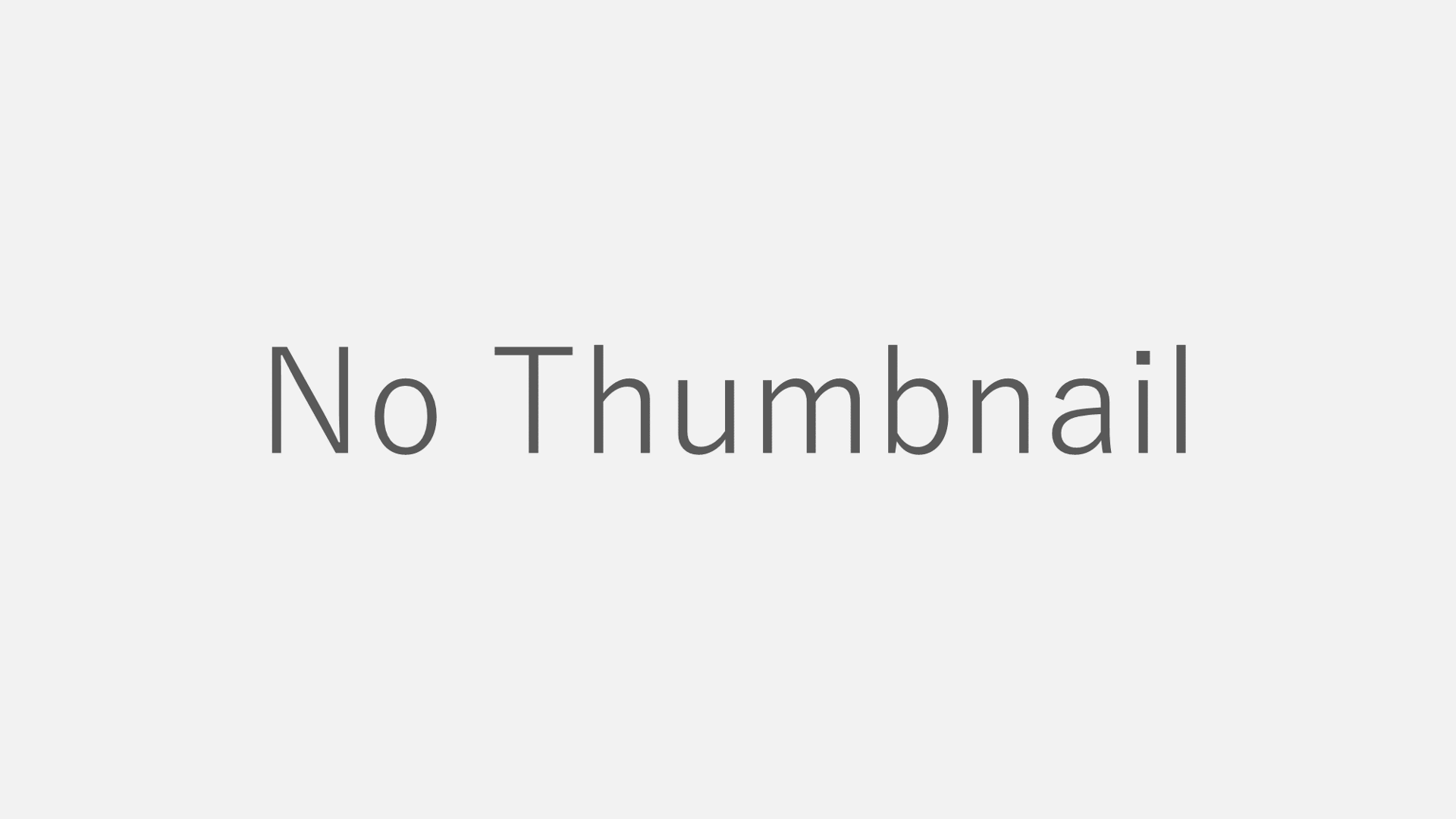
![[試] 手帳リフィルテンプレートを無料公開 | ほぼ日手帳、フランクリンプランナー合わせ技、カスタマイズ可能](https://marubon.info/wp-content/uploads/announcement-release-of-planner-template-01-300x185.jpg)
![[試] これは便利!Pocketに保存したエントリの紹介記事を自動生成するWordPressプラグイン Pocket News Generator](https://marubon.info/wp-content/uploads/intro-wordpress-plugin-pocket-news-generator-01-300x185.png)
![[試] 表示速度改善のその先へ!進化するWordPressプラグイン SNS Count Cache](https://marubon.info/wp-content/uploads/intro-update-wordpress-plugin-sns-count-cache-3-01-300x185.png)
![[試] 『理想の手帳探し』の終着駅、『リフィルの自作』をしてみた](https://marubon.info/wp-content/uploads/method-planner-refill-own-composition-01-300x185.jpg)
![[試] パンくずリスト表示カテゴリの悩み解決!カテゴリ選択式パンくずリストの設置方法](https://marubon.info/wp-content/uploads/method-add-breadcrumbs-having-ability-to-select-category-to-display-01-300x185.jpg)
![[試] Twitterのシェア数取得先エンドポイント閉鎖がSNS Count Cacheに与える影響と今後の対応](https://marubon.info/wp-content/uploads/intro-update-wordpress-plugin-sns-count-cache-6-01-300x185.png)